Eastlink es un ISP (proveedor de servicios de Internet) de buena reputación conocido por la fiabilidad y la velocidad de sus servicios. Si está utilizando uno de sus enrutadores y desea personalizar su configuración para estar estrechamente relacionada con su negocio o solo desea hacerlo más personalizado y más seguro, debe acceder primero a la configuración del enrutador Eastlink.
En este artículo le diremos cómo iniciar sesión en su enrutador Eastlink y también qué hacer en caso de que no pueda iniciar sesión. Pero primero, prepáramos.
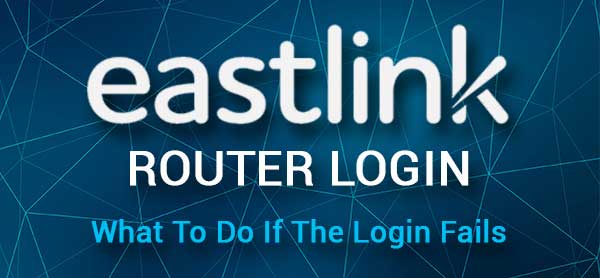
Que necesitas:
Para acceder al tablero de administración de Eastlink, es necesario usar un dispositivo como una computadora, tableta o un teléfono inteligente que está conectado a la red.
También debe tener la dirección IP del enrutador EastLink, así como el nombre de usuario y la contraseña de inicio de sesión de administración predeterminado o personalizado. Hemos proporcionado los predeterminados en la siguiente sección, pero si los ha cambiado antes, tendrá que iniciar sesión utilizando el nombre de usuario y la contraseña de administración personalizados.
¿Cuáles son los detalles predeterminados del enrutador Eastlink?
Encuentre su modelo de enrutador a continuación y vea cuáles son los detalles de inicio de sesión predeterminados que utiliza. También puede verificar la etiqueta en el enrutador en sí y encontrar los detalles de inicio de sesión predeterminados impresos en él.
Maestro Wifi
- Dirección IP de Eastlink predeterminada: 192.168.0.1
- Nombre de usuario de administrador de Eastlink predeterminado: administrador
- Contraseña de administrador de Eastlink predeterminada: contraseña
HITRON CODA 4582
- Dirección IP de Eastlink predeterminada: 192.168.0.1
- Nombre de usuario de administrador Eastlink predeterminado: Cusadmin
- Contraseña de administrador EastLink predeterminada: la contraseña WiFi predeterminada
Arris DG 1670/2470/3270
- Dirección IP de Eastlink predeterminada: 192.168.0.1
- Nombre de usuario de administrador de Eastlink predeterminado: administrador
- Contraseña de administrador de Eastlink predeterminada: contraseña
¿Cómo acceder a la configuración del enrutador Eastlink?
Estos son los pasos necesarios para acceder al tablero de administrador del enrutador Eastlink.
Paso 1: el dispositivo debe estar conectado a la red
Esto es lo primero que debe verificar. Su dispositivo debe estar conectado a la red o acceder a la configuración del enrutador será imposible.
Puede conectar el dispositivo a través de WiFi si lo desea, pero si existe la posibilidad de conectarse sobre el cable de red , es la opción más recomendada. Además de ser más estable que la conexión inalámbrica, la conexión con cable en algunos casos no requiere que conozca el nombre de usuario y la contraseña del administrador. Y también, a veces la configuración del enrutador bloquea el intento de acceder a la configuración del enrutador a través de WiFi, así que tenga esto en cuenta si tiene algunos problemas para iniciar sesión.
Paso 2 - Abra un navegador web
Abra el navegador web en su dispositivo. Todos los dispositivos que hemos mencionado tienen un navegador web instalado. Puede usar Mozilla Firefox o Google Chrome o cualquier otro si lo desea. Solo asegúrese de que se actualice recientemente.
Paso 3: ingrese la IP de Eastlink en la barra de direcciones
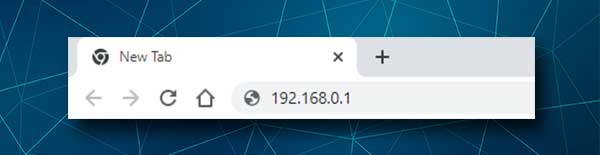
Los enrutadores Eastlink usan 192.168.0.1 como una dirección IP predeterminada. Debe escribir esta IP en la barra de direcciones de los navegadores en la parte superior y presionar Entrar o ir después de hacerlo. Si 192.168.0.1 es la dirección IP del enrutador adecuado, verá la página de inicio de sesión del enrutador Eastlink.
En caso de que la página de inicio de sesión del enrutador Eastlink no aparezca, debe encontrar la dirección IP que su enrutador está utilizando . Puede seguir nuestra guía sobre cómo encontrar la dirección IP del enrutador.
Paso 4 - Ingrese el nombre de usuario y la contraseña de Eastlink Admin.
Cuando ve la página de inicio de sesión del enrutador Eastlink, debe ingresar el nombre de usuario de administrador ( admin o cusadmin dependiendo del modelo del enrutador) y la contraseña de administrador ( contraseña o la contraseña WiFi predeterminada ).
Luego presione el botón de inicio de sesión y debe ser llevado al panel de administrador del enrutador Eastlink.
¿Qué hacer si no puedes iniciar sesión?
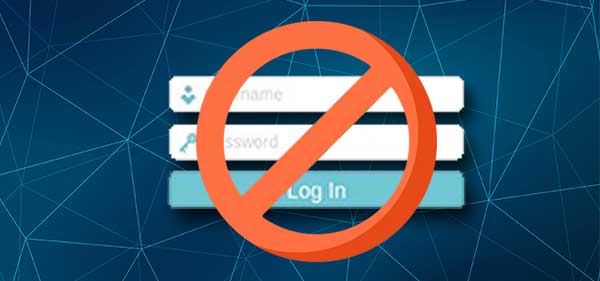
En ciertos casos, el inicio de sesión del enrutador Eastlink fallará. Afortunadamente, hay algunas soluciones de fijación rápida que puede aplicar y resolver el problema actual. Esto debería permitirle continuar con los pasos de inicio de sesión y acceder a la configuración de su enrutador Eastlink con éxito.
1. Verifique su conexión
Cuando se trata de la conexión, ya hemos mencionado que puede conectarse usando una conexión cableada o inalámbrica . Según eso, hay varias cosas diferentes que puede verificar e intentar para solucionar el problema. Por ejemplo:
- Si está conectado de forma inalámbrica, intente conectarse con una conexión con cable. En la mayoría de los casos, esto solucionará el problema.
- Verifique si su dispositivo está conectado.
- Compruebe si el modo de avión está encendido .
- Verifique si está conectado a la red correcta.
- Verifique si el cable de red está firmemente conectado.
- Intente conectarse desde otro dispositivo.
2. Verifique la dirección IP del enrutador
Después de escribir el enrutador IP, debería aparecer la página de inicio de sesión del enrutador. Si no lo hace, verifique lo siguiente:
- ¿Ha escrito la IP en la barra de URL/direcciones o en la barra de búsqueda?
- ¿Has escrito la IP correctamente? Escriba de vuelta.
- ¿Ha escrito la dirección IP correcta? Encuentre la dirección IP usando esta guía .
3. Verifique los detalles de inicio de sesión de administrador
Cuando escriba la IP, se le pedirá que ingrese el nombre de usuario y la contraseña del administrador. Si recibe un mensaje de error aquí, intente lo siguiente:
- Verifique la etiqueta en su enrutador y verifique si está utilizando el nombre de usuario y la contraseña correctos.
- Escriba el administrador y la contraseña nuevamente y preste atención si la autocorrección está cambiando la primera letra pequeña en una capital. Los detalles de inicio de sesión de administrador son sensibles a los casos.
- Use el nombre de usuario y la contraseña personalizados si sabe que los predeterminados se han cambiado.
4. Otros consejos
- Intente acceder a la configuración del enrutador desde otro navegador web
- Deshabilite su antivirus y firewall
- Deshabilite cualquier bloqueador emergente en su navegador
- Reiniciar el enrutador
- Reiniciar el dispositivo
Lectura recomendada:
- ¿Debería estar encendido la luz WPS en mi enrutador?
- ¿Cómo cambiar la red inalámbrica no segura a la seguridad?
- ¿Cómo cambiar la red de público a privado? (Windows 10) Una guía detallada
- ¿Dónde debo poner mi enrutador (los 5 mejores consejos para la colocación óptima del enrutador)
Ultimas palabras
Ahora sabe cómo iniciar sesión en su enrutador inalámbrico Eastlink y también qué hacer si las cosas no salen según lo planeado. Como puedes ver, todo es bastante simple.
Una vez que acceda a la configuración del enrutador Eastlink con éxito, le recomendamos cambiar la configuración predeterminada como la contraseña de administrador predeterminada, el SSID predeterminado y la contraseña inalámbrica . Además, asegúrese de hacer algunos cambios que hagan que su red sea más segura. Definitivamente desea mantener sus archivos personales y datos a salvo del acceso no deseado .
